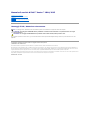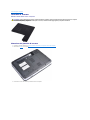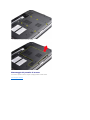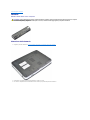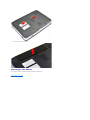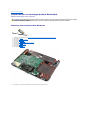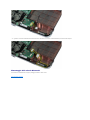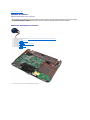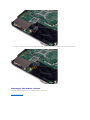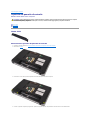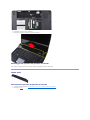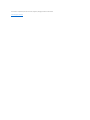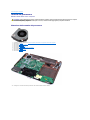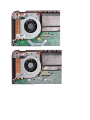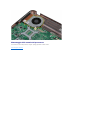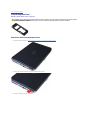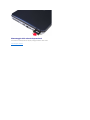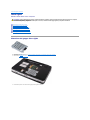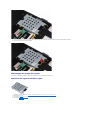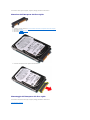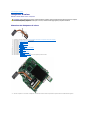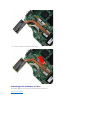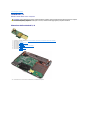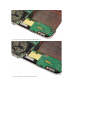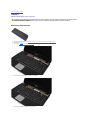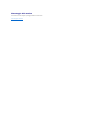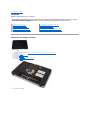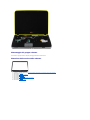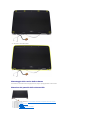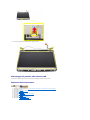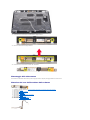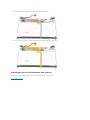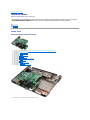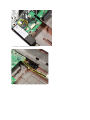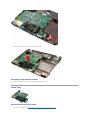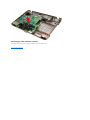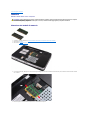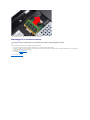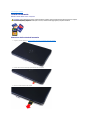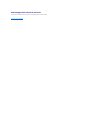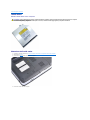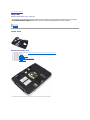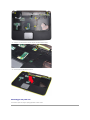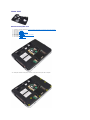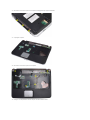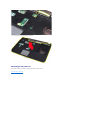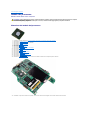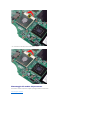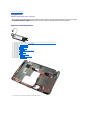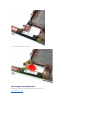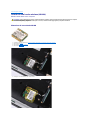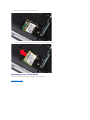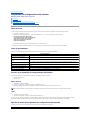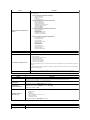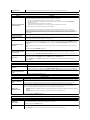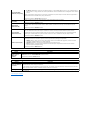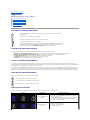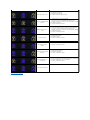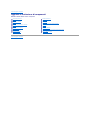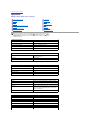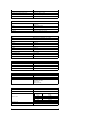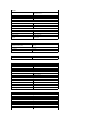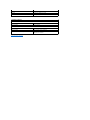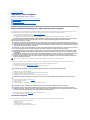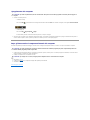ManualediserviziodiDell™Vostro™1014/1015
Messaggi di N.B., Attenzione e Avvertenza
SeilcomputeracquistatoèunDell™Serien,glieventualiriferimentiaisistemioperativiMicrosoft®Windows®contenuti in questo documento non sono
applicabili.
Le informazioni contenute nel presente documento sono soggette a modifica senza preavviso.
©2009DellInc.Tuttiidirittiriservati.
Èseveramentevietatalariproduzionediquestomateriale,conqualsiasistrumento,senzal'autorizzazionescrittadiDellInc.
Marchi utilizzati in questo documento: Dell, il logo DELL e Vostro sono marchi di Dell Inc.; Intel, Celeron e Core sono marchi o marchi registrati di Intel Corporation; Bluetoothèun
marchioregistratodiproprietàdiBluetoothSIG,Inc.edèutilizzatodaDellsulicenza;Microsoft, Windows, Windows Vista e il pulsante Start di Windows Vista sono marchi o marchi
registrati di Microsoft Corporation negli Stati Uniti e/o in altri Paesi; Adobe, il logo Adobe e Adobe Flash Player sono marchi di Adobe Systems Incorporated.
In questo documento possono essere utilizzati altri marchi e nomi commerciali che si riferiscono sia alle aziende che rivendicano tali marchi e nomi che ai relativi prodotti. Dell Inc.
negaqualsiasipartecipazionediproprietàrelativaamarchienomicommercialidiversidaquellidisuaproprietà.
Novembre2009Rev.A00
Operazioni con il computer
Aggiunta e sostituzione di componenti
Specifiche
Diagnostica
Programma di configurazione del sistema
N.B.: un messaggio di N.B. (Nota Bene) indica informazioni importanti che contribuiscono a migliorare l'utilizzo del computer.
ATTENZIONE: unmessaggiodiATTENZIONEindicalapossibilitàchesiverifichiundannoall'hardwareounaperditadidatisenonvengono
seguite le istruzioni.
AVVERTENZA: un messaggio di AVVERTENZA indica un potenziale rischio di danni materiali, lesioni personali o morte.

Torna alla pagina Sommario
Pannello di accesso
ManualediserviziodiDell™Vostro™1014/1015
Rimozione del pannello di accesso
1. Seguire le procedure descritte in Prima di effettuare interventi sui componenti interni del computer.
2. Rimuovere la batteria dal computer.
3. Rimuovere le sei viti che fissano il pannello di accesso al computer.
AVVERTENZA: prima di effettuare interventi sui componenti interni del computer, leggere le informazioni sulla sicurezza fornite con il computer.
Per ulteriori informazioni sulle procedure ottimali per la sicurezza, consultare la home page Regulatory Compliance all'indirizzo
www.dell.com/regulatory_compliance.

Torna alla pagina Sommario
Batteria
ManualediserviziodiDell™Vostro™1014/1015
Rimozione della batteria
1. Seguire le procedure descritte in Prima di effettuare interventi sui componenti interni del computer.
2. Capovolgereilcomputertenendolaparteposteriorerivoltaversodisé.
3. Far scorrere i dispositivi di blocco della batteria verso l'esterno per portarli nella posizione di sblocco.
AVVERTENZA: prima di effettuare interventi sui componenti interni del computer, leggere le informazioni sulla sicurezza fornite con il computer.
Per ulteriori informazioni sulle procedure ottimali per la sicurezza, consultare la home page Regulatory Compliance all'indirizzo
www.dell.com/regulatory_compliance.

Torna alla pagina Sommario
Scheda interna con tecnologia wireless Bluetooth®
ManualediserviziodiDell™Vostro™1014/1015
Rimozione della scheda wireless Bluetooth
1. Seguire le procedure descritte in Prima di effettuare interventi sui componenti interni del computer.
2. Rimuovere la batteria.
3. Rimuovere il pannello di accesso.
4. Rimuovere il disco rigido.
5. Rimuovere la scheda WLAN.
6. Rimuovere il coperchio del pannello di controllo.
7. Rimuovere la tastiera.
8. Rimuovere il gruppo schermo.
9. Rimuovere il palm rest.
10. Rimuovere la scheda di I/O.
11. Scollegare il cavo della scheda Bluetooth dal connettore della scheda di sistema.
AVVERTENZA: prima di effettuare interventi sui componenti interni del computer, leggere le informazioni sulla sicurezza fornite con il computer.
Per ulteriori informazioni sulle procedure ottimali per la sicurezza, consultare la home page Regulatory Compliance all'indirizzo
www.dell.com/regulatory_compliance.

Torna alla pagina Sommario
Batteria a bottone
ManualediserviziodiDell™Vostro™1014/1015
Rimozione della batteria a bottone
1. Seguire le procedure descritte in Prima di effettuare interventi sui componenti interni del computer.
2. Rimuovere la batteria.
3. Rimuovere il pannello di accesso.
4. Rimuovere il disco rigido.
5. Rimuovere la scheda WLAN.
6. Rimuovere il coperchio del pannello di controllo.
7. Rimuovere la tastiera.
8. Rimuovere il gruppo schermo.
9. Rimuovere il palm rest.
10. Estrarre la batteria a bottone dall'alloggiamento di plastica.
AVVERTENZA: prima di effettuare interventi sui componenti interni del computer, leggere le informazioni sulla sicurezza fornite con il computer.
Per ulteriori informazioni sulle procedure ottimali per la sicurezza, consultare la home page Regulatory Compliance all'indirizzo
www.dell.com/regulatory_compliance.

11. Scollegare il cavo della batteria a bottone dal connettore della scheda di sistema, quindi sollevare la batteria a bottone per estrarla dal computer.
Rimontaggio della batteria a bottone
Per rimontare la batteria a bottone, eseguire i passaggi precedenti in ordine inverso.
Torna alla pagina Sommario

Torna alla pagina Sommario
Coperchio del pannello di controllo
ManualediserviziodiDell™Vostro™1014/1015
Vostro 1014
Rimozione del coperchio del pannello di controllo
1. Seguire le procedure descritte in Prima di effettuare interventi sui componenti interni del computer.
2. Rimuovere la batteria.
3. Rimuovere le tre viti del coperchio del pannello di controllo dalla parte inferiore del computer.
4. Inserire un graffietto di plastica per sganciare i quattro fermagli del coperchio del pannello di controllo situati nel vano della batteria.
AVVERTENZA: prima di effettuare interventi sui componenti interni del computer, leggere le informazioni sulla sicurezza fornite con il computer.
Per ulteriori informazioni sulle procedure ottimali per la sicurezza, consultare la home page Regulatory Compliance all'indirizzo
www.dell.com/regulatory_compliance.
Vostro 1014
Vostro 1015

5. Capovolgere il computer e aprire lo schermo.
6. Rimuovere il coperchio del pannello di controllo dal computer.
Rimontaggio del coperchio del pannello di controllo
Per rimontare il coperchio del pannello di controllo, eseguire i passaggi precedenti in ordine inverso.
Vostro 1015
Rimozione del coperchio del pannello di controllo
1. Seguire le procedure descritte in Prima di effettuare interventi sui componenti interni del computer.
2. Rimuovere la batteria.

3. Rimuovere le otto viti del coperchio del pannello di controllo dalla parte inferiore del computer.
4. Capovolgere il computer e aprire lo schermo.
5. Rimuovere il coperchio del pannello di controllo dal computer.
Rimontaggio del coperchio del pannello di controllo

Torna alla pagina Sommario
Ventola del processore
ManualediserviziodiDell™Vostro™1014/1015
Rimozione della ventola del processore
1. Seguire le procedure descritte in Prima di effettuare interventi sui componenti interni del computer.
2. Rimuovere la batteria.
3. Rimuovere il pannello di accesso.
4. Rimuovere il disco rigido.
5. Rimuovere la scheda WLAN.
6. Rimuovere il coperchio del pannello di controllo.
7. Rimuovere la tastiera.
8. Rimuovere il gruppo schermo.
9. Rimuovere il palm rest.
10. Scollegare il cavo della ventola del processore dal connettore della scheda di sistema.
AVVERTENZA: prima di effettuare interventi sui componenti interni del computer, leggere le informazioni sulla sicurezza fornite con il computer.
Per ulteriori informazioni sulle procedure ottimali per la sicurezza, consultare la home page Regulatory Compliance all'indirizzo
www.dell.com/regulatory_compliance.

11. Rimuovere la vite che fissa la ventola del processore al computer.
12. Estrarre la ventola del processore dal computer.

Torna alla pagina Sommario
Scheda ExpressCard
ManualediserviziodiDell™Vostro™1014/1015
Rimozione della scheda ExpressCard
1. Seguire le procedure descritte in Prima di effettuare interventi sui componenti interni del computer.
2. Premere sulla scheda ExpressCard per sganciarla dallo slot del computer.
3. Estrarre la scheda ExpressCard dal computer.
AVVERTENZA: prima di effettuare interventi sui componenti interni del computer, leggere le informazioni sulla sicurezza fornite con il computer.
Per ulteriori informazioni sulle procedure ottimali per la sicurezza, consultare la home page Regulatory Compliance all'indirizzo
www.dell.com/regulatory_compliance.

Torna alla pagina Sommario
Disco rigido
ManualediserviziodiDell™Vostro™1014/1015
Rimozione del gruppo disco rigido
1. Seguire le procedure descritte in Prima di effettuare interventi sui componenti interni del computer.
2. Rimuovere la batteria.
3. Rimuovere il pannello di accesso.
4. Rimuovere le quattro viti che fissano il gruppo disco rigido al computer.
AVVERTENZA: prima di effettuare interventi sui componenti interni del computer, leggere le informazioni sulla sicurezza fornite con il computer.
Per ulteriori informazioni sulle procedure ottimali per la sicurezza, consultare la home page Regulatory Compliance all'indirizzo
www.dell.com/regulatory_compliance.
Rimozione del gruppo disco rigido
Rimontaggio del gruppo disco rigido
Rimozione del supporto del disco rigido
Rimontaggio del supporto del disco rigido
Rimozione dell'interposer del disco rigido
Rimontaggio dell'interposer del disco rigido

5. Tirare la linguetta in mylar verso il gruppo disco rigido per sganciare l'interposer del disco rigido dal connettore della scheda di sistema.
6. Estrarre il gruppo disco rigido dal computer.
Rimontaggio del gruppo disco rigido
Per rimontare il gruppo disco rigido nel computer, eseguire i passaggi precedenti in ordine inverso.
Rimozione del supporto del disco rigido
1. Seguire le procedure descritte in Prima di effettuare interventi sui componenti interni del computer.
2. Rimuovere la batteria.
3. Rimuovere il pannello di accesso.
4. Rimuovere il disco rigido.
La pagina si sta caricando...
La pagina si sta caricando...
La pagina si sta caricando...
La pagina si sta caricando...
La pagina si sta caricando...
La pagina si sta caricando...
La pagina si sta caricando...
La pagina si sta caricando...
La pagina si sta caricando...
La pagina si sta caricando...
La pagina si sta caricando...
La pagina si sta caricando...
La pagina si sta caricando...
La pagina si sta caricando...
La pagina si sta caricando...
La pagina si sta caricando...
La pagina si sta caricando...
La pagina si sta caricando...
La pagina si sta caricando...
La pagina si sta caricando...
La pagina si sta caricando...
La pagina si sta caricando...
La pagina si sta caricando...
La pagina si sta caricando...
La pagina si sta caricando...
La pagina si sta caricando...
La pagina si sta caricando...
La pagina si sta caricando...
La pagina si sta caricando...
La pagina si sta caricando...
La pagina si sta caricando...
La pagina si sta caricando...
La pagina si sta caricando...
La pagina si sta caricando...
La pagina si sta caricando...
La pagina si sta caricando...
La pagina si sta caricando...
La pagina si sta caricando...
La pagina si sta caricando...
La pagina si sta caricando...
La pagina si sta caricando...
La pagina si sta caricando...
La pagina si sta caricando...
La pagina si sta caricando...
La pagina si sta caricando...
La pagina si sta caricando...
La pagina si sta caricando...
La pagina si sta caricando...
La pagina si sta caricando...
La pagina si sta caricando...
La pagina si sta caricando...
La pagina si sta caricando...
La pagina si sta caricando...
La pagina si sta caricando...
La pagina si sta caricando...
La pagina si sta caricando...
La pagina si sta caricando...
-
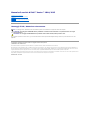 1
1
-
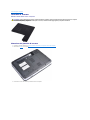 2
2
-
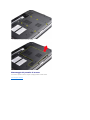 3
3
-
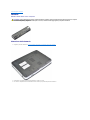 4
4
-
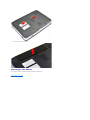 5
5
-
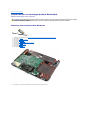 6
6
-
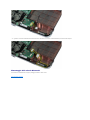 7
7
-
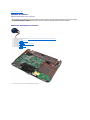 8
8
-
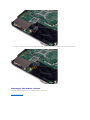 9
9
-
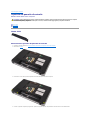 10
10
-
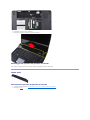 11
11
-
 12
12
-
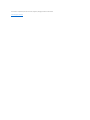 13
13
-
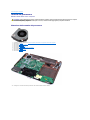 14
14
-
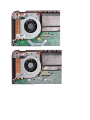 15
15
-
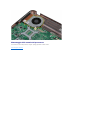 16
16
-
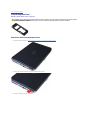 17
17
-
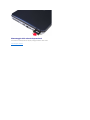 18
18
-
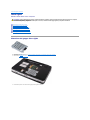 19
19
-
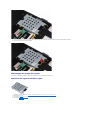 20
20
-
 21
21
-
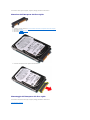 22
22
-
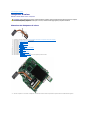 23
23
-
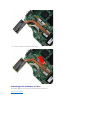 24
24
-
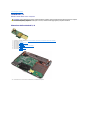 25
25
-
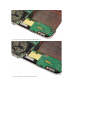 26
26
-
 27
27
-
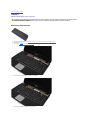 28
28
-
 29
29
-
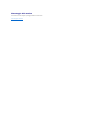 30
30
-
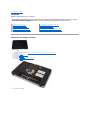 31
31
-
 32
32
-
 33
33
-
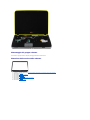 34
34
-
 35
35
-
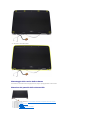 36
36
-
 37
37
-
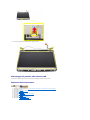 38
38
-
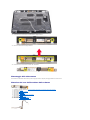 39
39
-
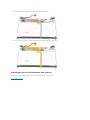 40
40
-
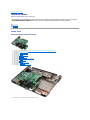 41
41
-
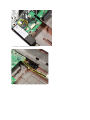 42
42
-
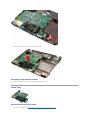 43
43
-
 44
44
-
 45
45
-
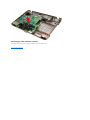 46
46
-
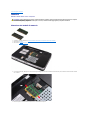 47
47
-
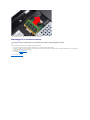 48
48
-
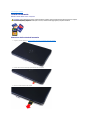 49
49
-
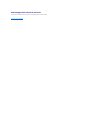 50
50
-
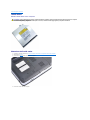 51
51
-
 52
52
-
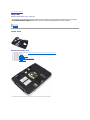 53
53
-
 54
54
-
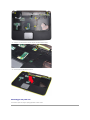 55
55
-
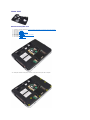 56
56
-
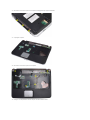 57
57
-
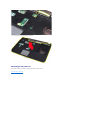 58
58
-
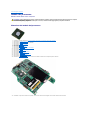 59
59
-
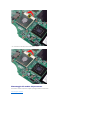 60
60
-
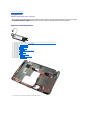 61
61
-
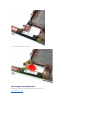 62
62
-
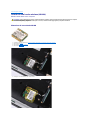 63
63
-
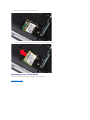 64
64
-
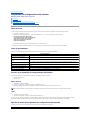 65
65
-
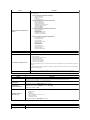 66
66
-
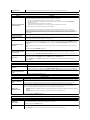 67
67
-
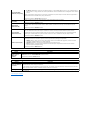 68
68
-
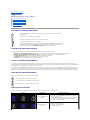 69
69
-
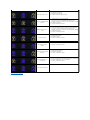 70
70
-
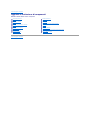 71
71
-
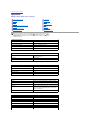 72
72
-
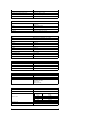 73
73
-
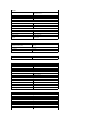 74
74
-
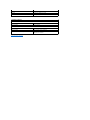 75
75
-
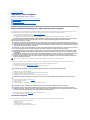 76
76
-
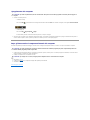 77
77
Documenti correlati
-
Dell vostro 1015 Guida Rapida
-
Dell Vostro 1014 Guida Rapida
-
Dell vostro 1015 Guida Rapida
-
Dell Vostro 1014 Guida Rapida
-
Dell Vostro 3500 Manuale utente
-
Dell Vostro 1720 Manuale utente
-
Dell Vostro V13 Manuale utente
-
Dell Precision M6500 Manuale utente
-
Dell Precision M6500 Manuale del proprietario
-
Dell Latitude E6410 ATG Manuale utente